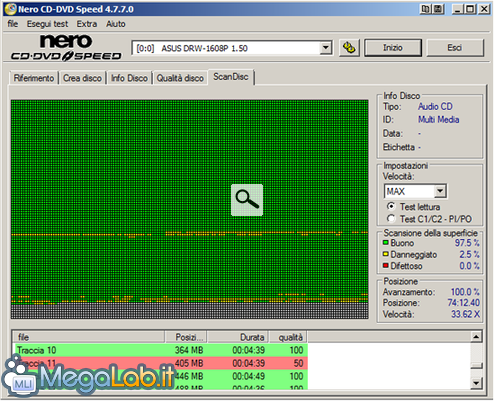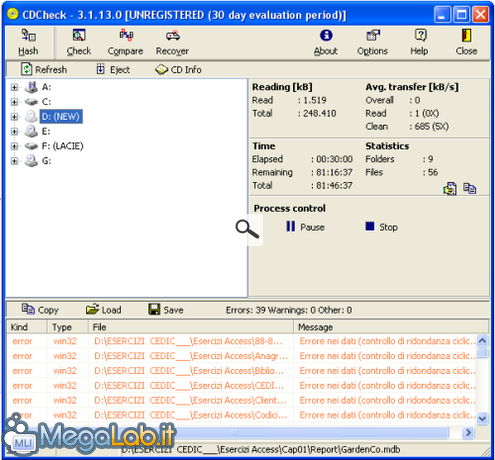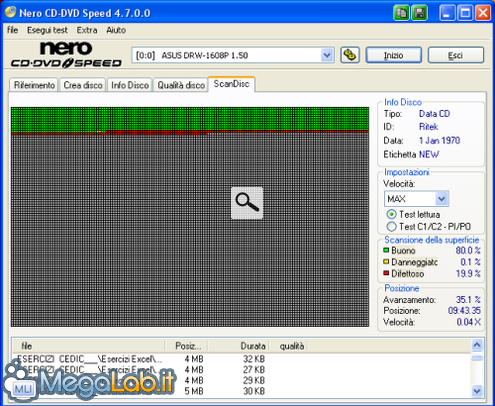Spesso può capitare di rovinare un CD/DVD con graffi e urti. In questo articolo vedremo come eseguire un check-up dei nostri dischi utilizzando Nero CD-DVD Speed, l'apposita utility presente nella suite di masterizzazione Nero, in modo da prevenire al meglio spiacevoli perdite di dati.
Nero CD-DVD Speed
Nero CD-DVD Speed esegue una scansione del nostro disco per cercare settori danneggiati o irrimediabilmente compromessi, e ci mostra in tempo reale un grafico sullo stato di salute del supporto. Inoltre, al termine del test, ci elenca tutti i file presenti nel nostro CD-DVD, segnalandoci il loro stato.
Per chi non avesse installato Nero Burning ROM, è possibile scaricare la singola utility da questo sito.
Avviamo Nero Start Smart, clicchiamo su Strumenti e infine su Nero CD-DVD Speed.
Nella finestra che ci appare, selezioniamo dal menu a tendina in alto la nostra periferica (nel caso ne avessimo più di una).
A questo punto, inseriamo il CD o DVD nel lettore e portiamoci nella scheda ScanDisc.
Per avviare la scansione e controllare se i nostri dati sono leggibili, premiamo il pulsante Inizio.
Ecco come si presenta la schermata di scansione:
Al centro della finestra troviamo lo schema dei settori del nostro disco.
- I quadratini verdi sono le parti del CD-DVD prive di errori.
- Le sezioni rovinate ma ancora leggibili sono rappresentate dai quadratini gialli.
- I settori illeggibili ed estremamente compromessi, infine, sono raffigurati con i quadratini rossi.
Nella colonna di sinistra possiamo leggere le informazioni riguardanti la scansione, come la percentuale di avanzamento o la velocità di lettura. In questa sezione, inoltre, possiamo conoscere le percentuali dei settori in buono stato, di quelli danneggiati o di quelli del tutto rovinati.
Alla fine della scansione, in basso, sono elencati i file presenti sul supporto rimovibile, colorati secondo la legenda del programma. Pertanto, i nomi in verde indicheranno che il file relativo è in buono stato; quelli gialli che il settore del disco è danneggiato, ma il file è ancora leggibile; quelli colorati di rosso, infine, che il lettore non è più in grado di leggere il file.
Potete tentare di recuperare file dal vostro supporto, ma temo proprio che con i file più compromessi ci sia poco da fare. Per questo, tengo a sottolineare che usare questo tipo di software aiuta a prevenire spiacevoli perdite di dati; pertanto, consiglio di utilizzarli su quei CD-DVD che contengono dati importanti almeno una volta al mese.
Attendibilità
Dalla prova svolta, posso dire che Nero CD-DVD Speed è un ottimo software. Ha correttamente individuato i file situati in settori del disco ormai diventati illeggibili, che effettivamente non riuscivo più ad aprire (alcune tracce audio che il classico stereo non leggeva più).
CdCheck
Un altro software particolarmente famoso in questo campo è CdCheck, arrivato alla versione 3.1.13.0. Potete scaricare la versione trial per 30 giorni da questo indirizzo.
Il programma è di libero utilizzo per i privati. Basta registrarsi online e richiedere il codice di attivazione.
Ho voluto metterlo alla prova per confrontarlo con Nero CD-DVD Speed utilizzando un CD estremamente danneggiato, anche visibilmente (foto seguente).
Per motivi logistici (la scansione completa del disco sarebbe durata 5-6 ore, se non di più), abbiamo preso come riferimento i primi 30 minuti di scansione. Ecco i risultati con i due programmi:
CdCheck
Nero CD-DVD Speed
Come si può vedere, i risultati tra i due programmi sono molto simili, ma su Nero CD-DVD Speed risultano molto più chiari e visualizzati in un'interfaccia più semplice e chiara, grazie anche al diagramma dei settori del disco veramente intuitivo. Inoltre, Nero CD-DVD Speed integra altri strumenti per la verifica di CD e DVD non trattati in questa sede, ma che probabilmente avremo modo di scoprire in articoli futuri.
A mio avviso, l'utility di Nero è la migliore, con un'ottima attendibilità dei risultati. Per questo mi sento di consigliarla a chi volesse conoscere lo stato di salute dei supporti in cui sono stati salvati i propri dati sensibili.
MegaLab.it rispetta la tua privacy. Per esercitare i tuoi diritti scrivi a: privacy@megalab.it .
Copyright 2008 MegaLab.it - Tutti i diritti sono riservati